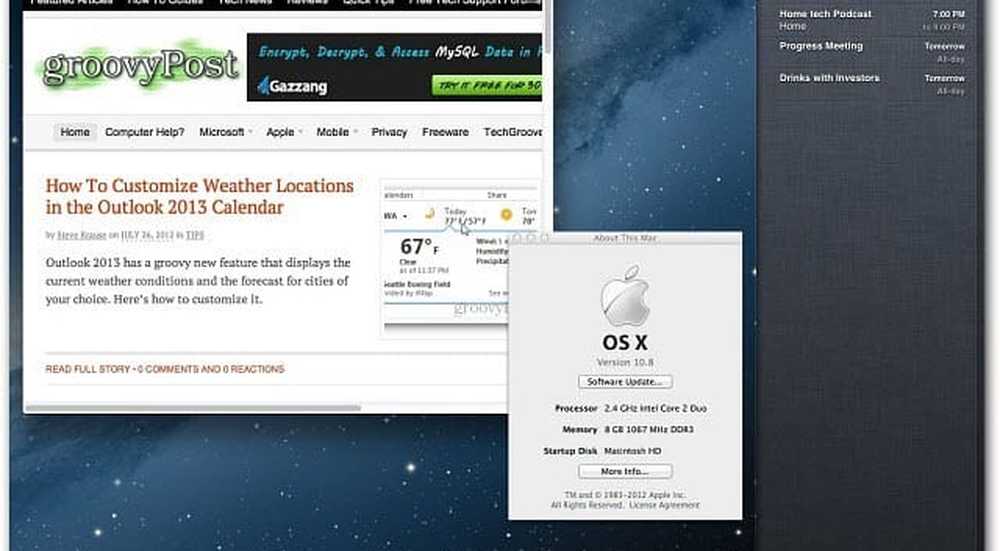Upgrade naar Windows 10 April 2019 Update v1903 met behulp van Windows 10 Update Assistant
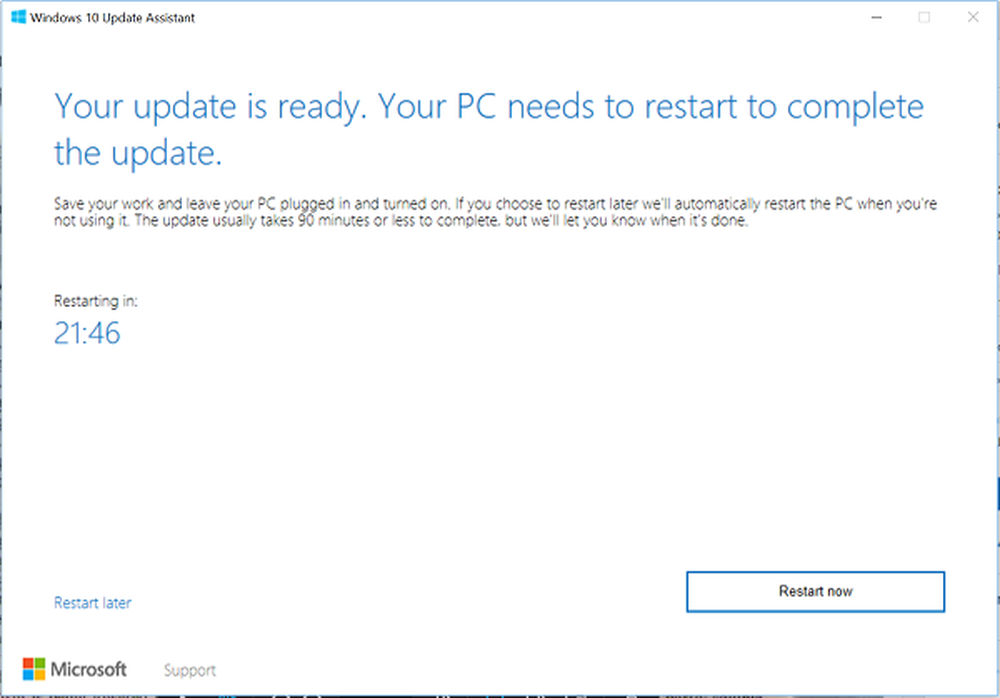
De uitrol voor de volgende is nog een paar dagen verwijderd, maar als je niet kunt weerstaan aan de nieuwste versie van Windows op je Windows 10-apparaat, kun je deze downloaden met Windows 10 Update Assistant. Windows 10 Update Assistant kan u helpen bij het configureren van Windows 10 April 2019 Update v1903 op uw pc. Naast het installeren van de updates, zal het uw systeem beveiligd houden en de nieuwste functies en verbeteringen bieden. Het programma kan eenvoudig worden geïmplementeerd op Windows 10-pc's waarop de nieuwste update nog niet is geïnstalleerd.
Installeer Windows 10 v1903 met behulp van Windows 10 Update Assistant
Het hele proces van het uitvoeren van de tool is vrij eenvoudig. U kunt het hulpprogramma zelf uitvoeren door de website voor het downloaden van de Windows 10-software te bezoeken en de instructies op de site te volgen voor het installeren van de nieuwste versie van Windows 10.
Het enige dat u hoeft te doen is naar Microsoft.com te gaan en op 'Update nu'knop zichtbaar op de pagina. Het exe-bestand van 729 bytes wordt naar uw computer gedownload.

Wanneer u het hulpprogramma uitvoert, ziet u het hoofdscherm van het hulpprogramma. Het laat u weten of u de nieuwste versie van Windows gebruikt en of uw pc in staat is om het uit te voeren.
Klik op Update nu om het upgradeproces te starten.

Als alles goed lijkt, pingt de Update-assistent Microsoft-servers.
Het biedt je twee opties,
- Upgrade nu deze pc
- Maak installatiemedia
Kies de eerste optie.
Het belangrijkste hoogtepunt van het hele upgradeproces is dat al uw bestanden veilig zijn en precies op de plek waar u ze achterliet. Als de methode niet werkt, kunt u op elk gewenst moment terugkeren naar een eerdere versie van Windows 10.

De installatie zal enige tijd duren en uw pc zal meerdere keren opnieuw opstarten. Het beste wat u kunt doen, is de tool minimaliseren en uw werk blijven doen.
Als het proces voltooid is, kunt u er uiteindelijk voor kiezen om de pc op de juiste manier opnieuw op te starten of na enige tijd om de wijzigingen van kracht te laten worden.

Als u niet weet welke versie van Windows op uw systeem is geïnstalleerd en als u in aanmerking komt voor Creators Update, kunt u eenvoudig controleren door te klikken op de knop Start, de optie 'Instellingen' te selecteren, naar Systeem te gaan en 'Over' te selecteren..
Controleer de Wat betreft venster om te zien of u in aanmerking komt om de nieuwste versie te installeren.